Как установить AI Google Gemma 3 (3n) на Windows 11
Разберем в данном руководстве, как установить локально на ПК модель искусственного интеллекта Google Gemma 3 и 3n на Windows 11.
На Windows 11 можно локально установить и запустить ИИ-модели Google DeepMind, такие как Gemma 3 и Gemma 3n, которые входят в семейство открытых и лёгких моделей искусственного интеллекта Gemma от Google на основе тех же технологий, что и в Gemini.
- Gemma 3 – обеспечивает расширенный набор возможностей и демонстрирует высокую эффективность при решении различных задач.
- Gemma 3n – оптимизирована для работы на мобильных и периферийных устройствах с ограниченными ресурсами, включая поддержку обработки аудиовхода.
Если вы хотите запускать эти модели локально, без подключения к облаку, самым простым вариантом будет использовать Ollama. Инструмент с открытым исходным кодом, который позволяет запускать крупные языковые модели напрямую в Windows 11 и 10.
Системные требования к компьютеру для Gemma 3 и 3n
| Версия | Операционная система | Процессор | Память (RAM) | Видеокарта | Дисковое хранилище | Дополнительно |
|---|---|---|---|---|---|---|
| Gemma 3 1b | Windows 10/11 | 4 ядра, 2.5 ГГц | 8 GB | GTX 1050 Ti, 4 GB | 10 GB SSD | Поддержка AVX2 |
| Gemma 3 4b | Windows 10/11 | 6+ ядер, 3 ГГц | 16 GB | RTX 3060, 12 GB | 20 GB NVMe SSD | CUDA для GPU ускорения |
| Gemma 3 12b | Windows 10/11 | 12+ ядер, 3.5 ГГц | 48 GB | RTX 4090, 24 GB | 50 GB NVMe SSD | Мощный GPU с тензорными ядрами, NVMe SSD |
| Gemma 3 27b | Windows 10/11 | 16+ ядер, 3.8 ГГц | 64 GB | RTX A6000, 48 GB | 80 GB NVMe SSD | Высокопроизводительный GPU, оптимизация для больших моделей |
| Gemma 3n E2b | Windows 10/11 | 4-6 ядер, 2.5+ ГГц | 8 GB | GTX 1650, 4 GB | 10 GB SSD | Оптимизирована для edge устройств |
| Gemma 3n E4b | Windows 10/11 | 6+ ядер, 3 ГГц | 10 GB | RTX 2060, 6 GB | 15 GB SSD | Поддержка динамической активации слоёв |
Установка модели искусственного интеллекта Google Gemma3 в Windows 11
Шаг 1. Запустите командную строку от имени администратора и введите ниже команду, чтобы установить официальный инструмент Ollama.
winget install --id Ollama.Ollama- После ввода команды нажмите Y (Да) и Enter, чтобы принять соглашение.
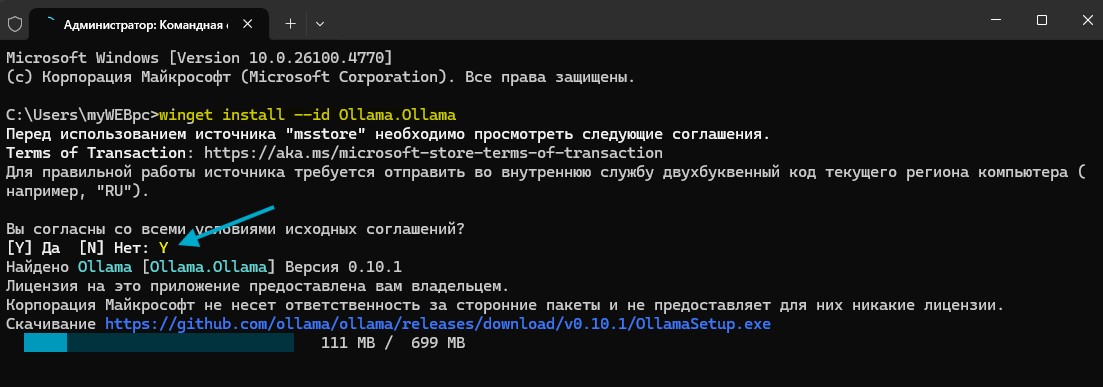
Шаг 2. Далее установится приложение Ollama в Windows 11/10, где можно выбрать версию Gemma3: 27b, 12b, 4b, 1b и установить их локально. Просто выберите нужную версию и отправьте любое сообщение, после чего начнется загрузка модели на ПК.
Версии модели Gemma 3 и их особенности
| Версия | Параметры | Особенности |
|---|---|---|
| 1B | 1 млрд | Только текст, подходит для устройств с ограниченными ресурсами |
| 4B | 4 млрд | Поддерживает мультимодальность (текст + изображения), 128K токенов контекста |
| 12B | 12 млрд | Улучшенная точность, поддержка 140 языков, оптимизирована для обучения |
| 27B | 27 млрд | Самая мощная. Обучена на 14 трлн токенов |
Шаг 3. Если приложение не установилось, то версии 27b, 12b, 4b, 1b можно установить через командную строку введя команду ниже.
ollama pull gemma3:1b
⚠️Если нужна самая мощная версия 27b, то замените в команде вместо 1b.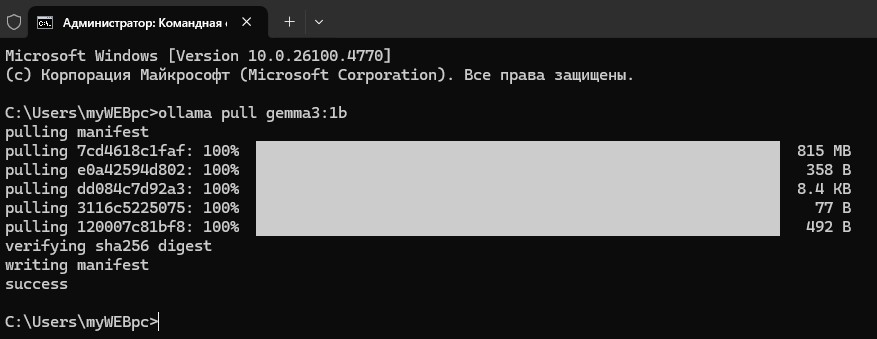
Шаг 4. Если гурман cmd и желаете пользоваться Gemma 3 версиями 27b, 12b, 4b, 1b в командной строке, то введите команду ниже, чтобы запустить AI Gemma3 версии 1b. Команду можете менять под свои потребности меняя версии, к примеру 27b, если она установлена локально.
ollama run gemma3:1b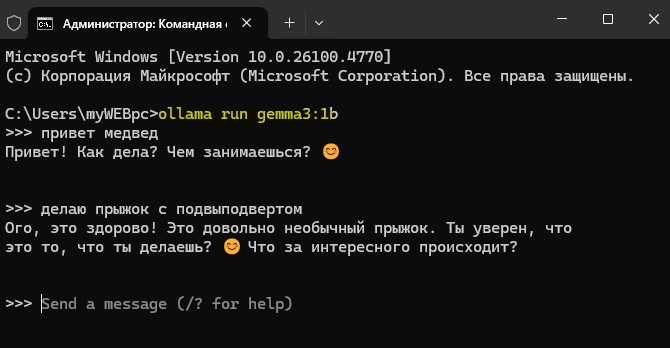
Установка AI модели Gemma 3n в Windows 11
Шаг 1. Запустите командную строку с повышенными правами и введите команду ниже на выбор (в зависимости от версии).
ollama pull gemma3n:e4bollama pull gemma3n:e2b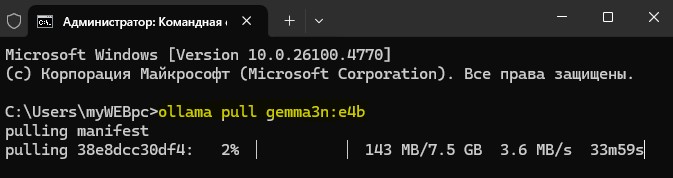
Шаг 2. После установки версии, введите в командную строку команду ниже, чтобы начать общаться с Gemma3n.
ollama run gemma3n:e4b
Версии Gemma 3n и их возможности
| Модель | Эффективное кол-во параметров | Описание |
|---|---|---|
| Gemma3n-E2B | ~2 Млрд | Оптимизирована для минимального потребления памяти благодаря PLE (Per-Layer Embeddings) и MatFormer. Подходит для смартфонов, встраиваемых плат, ноутбуков, слабых ПК. |
| Gemma3n-E4B | ~4 Млрд | Нужно больше памяти, так как представляет лучшую точность при работе с изображениями, аудио и текстом. Подходит для более сложных задач мультимодального анализа. |
⚠️Обе версии E2B и E4B поддерживают мультимодальность. Могут работать с текстом, изображениями, аудио и видео, входящий контекст до 32 тысяч токенов.
Как пользоваться Gemma3 и 3n в командной строке Windows 11/10
Проверка верcии Ollama:
ollama --version
Загрузка Gemma3 версий 1b, 4b, 12b или 27b:
ollama pull gemma3:1bollama pull gemma3:4bollama pull gemma3:12bollama pull gemma3:27b
Загрузка Gemma3n версий e2b или e4b:
ollama pull gemma3n:e2bollama pull gemma3n:e4b
Мультимодальный (с изображениями):
ollama run gemma3:4b --image ./path/to/image.jpg
Одноразовые запросы с текстом и изображением:
ollama run gemma3:12b --prompt "Объясни квантовые вычисления простыми словами"ollama run gemma3n:e4b --prompt "Опиши, что на фото" --image ./cat.png
Показать список установленных моделей:
ollama list
Удаление моделей:
ollama remove gemma3:27b
Отображает сведения о модели gemma3 и gemma3n:
ollama show gemma3:1bollama show gemma3n:e4b
Прервать общение:
Ctrl+D
Команды для справки:
ollama --helpollama run --help

 myWEBpc
myWEBpc